Win10系统删除windows.old文件的操作方法
发布时间:2019-09-07 10:29
许多用户在升级win10系统后,发现电脑的运行操作变得比之前缓慢了。其实这是因为升级系统后,系统留下大量的windows.old文件在系统盘内,这部分资料,如果没有打算恢复升级前的系统,那么删除这部分文件能够加快电脑速度。下面就和小编一起来看一下Win10系统删除windows.old文件的操作方法吧!
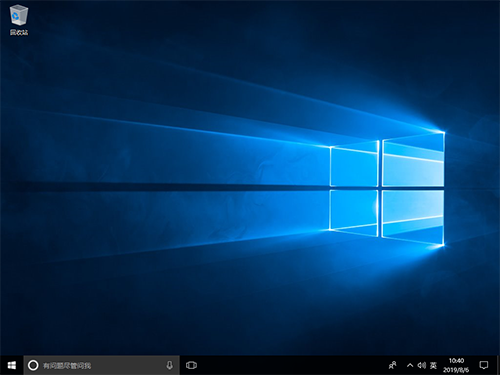
方法一
1、右键系统盘(一般为C盘),选择“属性”
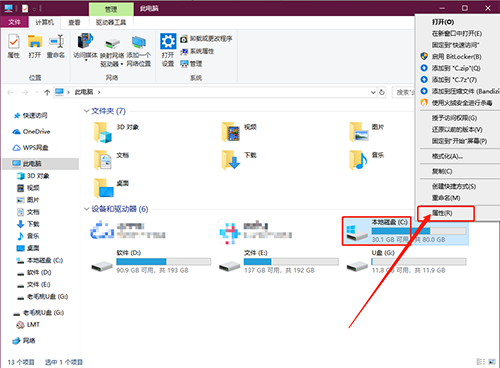
2、进入属性页面后,点击“磁盘清理”进入扫描
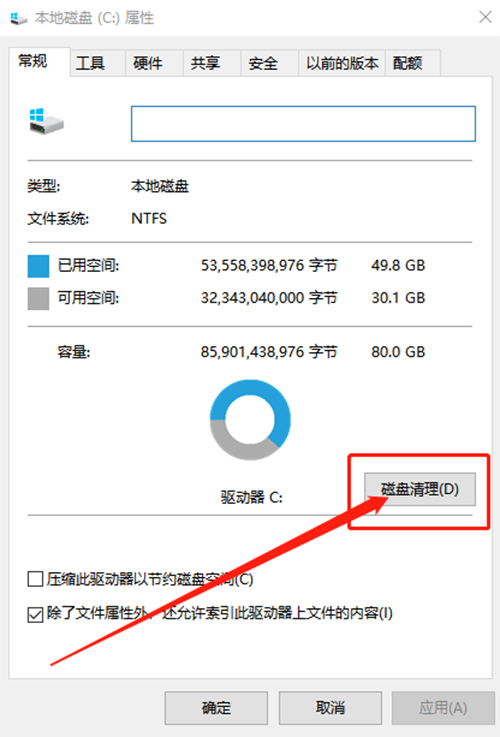
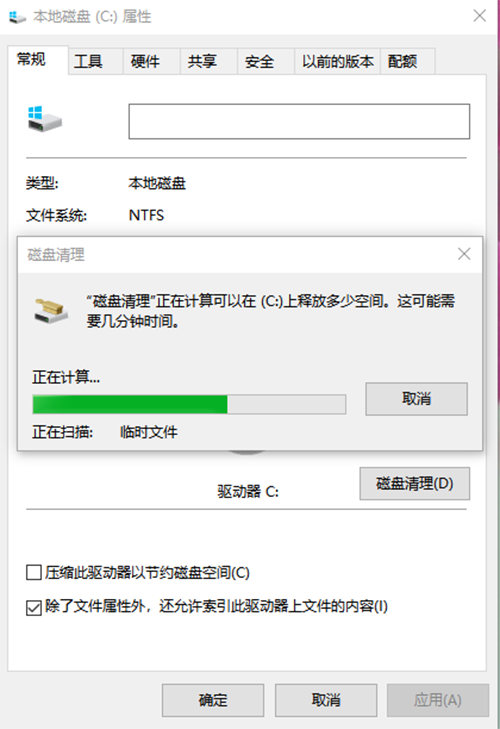
3、等扫描完成后,会进入磁盘清理窗口,点击“清理系统文件”
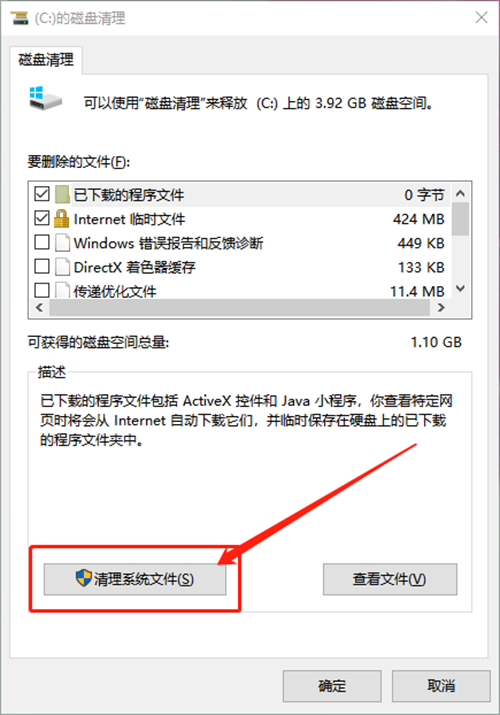
4、等待扫描完毕后,即可在框内看见windows.old文件,进行勾选并点击“确定”
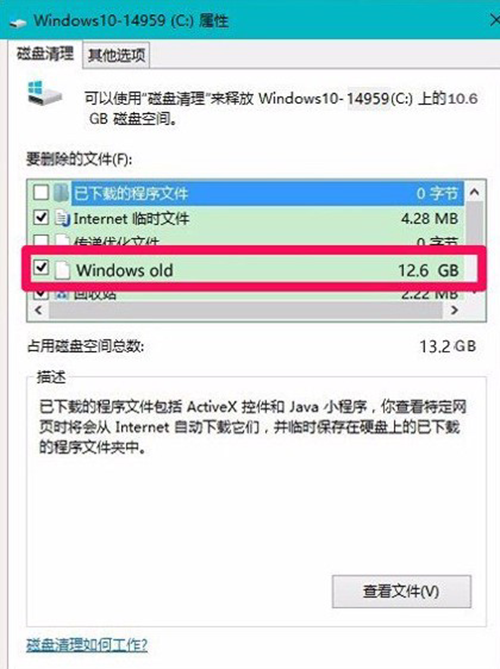
5、随后,会有出现弹窗确认是否删除,直接点击“删除文件”即可,直至全部删除完毕
方法二:
1、同时按住“win+i”打开设置页面,点击“系统”
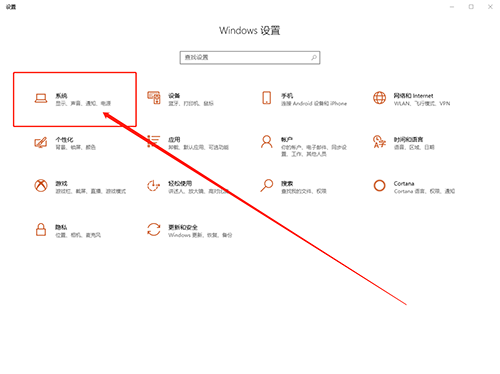
2、并在通知页面中,切换至“存储”选项卡,在右侧页面点击“查看其他驱动器上的存储使用情况”
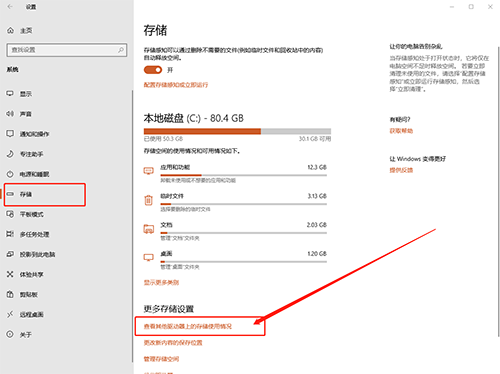
3、进入查看其他驱动器上的存储使用情况页面后,点击“C盘”
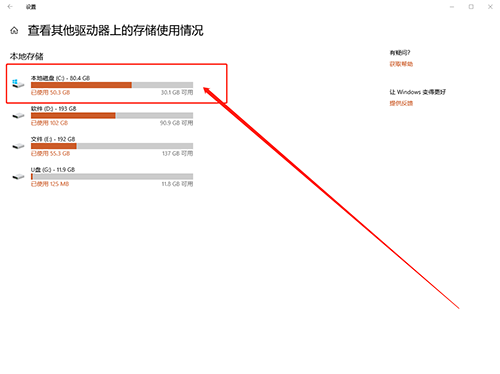
4、进入C盘存储页面后,点击“临时文件”
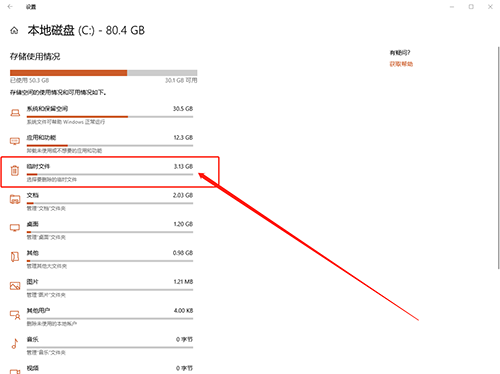
5、在临时文件页面后,勾选“以前版本的Windows”点击“删除文件”即可
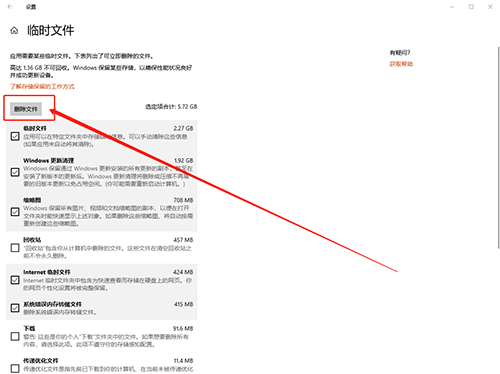
以上就是Win10系统删除windows.old文件的操作方法,希望可以帮助到各位用户!
责任编辑:u.diannaodian.com

